
xTool F1 Machinebeoordeling
Welkom bij onze blogpost over de xTool F1-machine! In dit artikel nemen we u mee door het spannende proces van het uitpakken van deze krachtige machine, het instellen ervan en het gebruiken ervan voor uw eerste projecten. De xTool F1 Machine is een veelzijdig hulpmiddel dat voor een verscheidenheid aan toepassingen kan worden gebruikt, van lasergraveren tot rillen en snijden. Of u nu een hobbyist, een doe-het-zelver of een skilled bent, de xTool F1 Machine is een uitstekende investering die uw werk naar een hoger niveau kan tillen. Laten we dus zonder verder oponthoud aan de slag gaan en samen de xTool F1 Machine verkennen!

Voor het geval je haast hebt…
Dit is een gesponsord bericht. Alle meningen zijn altijd 100% van mij en ik werk niet samen met producten of bedrijven die ik niet gebruik en waar ik niet van houd. Ik heb een xTool F1-snijmachine cadeau gekregen en in deze tutorial deel ik het uitpakken van de machine, het instellen ervan en ik zal een paar projecten maken, zodat je kunt zien hoe ik deze machine in mijn hobbykamer gebruik.
Wat is de xTool F1-machine?
De xTool F1 Machine is een kleine mini-lasergraveerder met een hoge graveersnelheid en draagbaarheid. Je kunt er mee graveren met een maximale snelheid van 4000 mm/s.

Je kunt meer dan 300 materialen knippen met eindeloze creatie-ideeën! Ik kijk ernaar uit om deze machine te gebruiken voor houtprojecten en graveerprojecten.
xTool F1 uitpakken
Er zijn maar een paar stappen nodig om het in te stellen, dus laten we aan de slag gaan en kijken hoe dat gaat. Ik deel de volledige unboxing van de F1-machine, hoewel je een unboxing-video op hun web site kunt vinden, is het altijd beter om te zien hoe het “echte” proces eruit ziet.
De doos is omslachtig en de machinedoos neemt de gehele verzenddoos in beslag. Dus heb ik alles uitgepakt terwijl het in de verzenddoos zat. Hij is goed beschermd en niet te zwaar.
Binnen de xGereedschap F1 Machine
De dekselafdekking is aan de boven- en zijkanten voorzien van beschermtape die u voor gebruik moet verwijderen.
En binnenin zijn er nog meer dingen…
- Handleiding
- Monster materialen
- Het netsnoer
- USB-kabel
- De uitlaatpijp
- Driehoekig prismapaneel (deze gebruik je in de machine onder bepaald materiaal voor lasersnijden)
- L-vormig positioneringsstuk
- Sleutel
- Vet
- Pluisvrije doek
- Verwijderbare basisplaat
- xTool F1-machine
De xTool F1-machine instellen
Ik raad aan om de handleiding eens door te nemen en DEZE VIDEO bekijken voordat u aan de slag gaat.
- De eerste stap in de instructies is het bevestigen van de uitlaatslang. Dit is om eventuele dampen bij het snijden van bepaalde materialen uit het raam of de deur te duwen, zodat deze niet in uw huis terechtkomen. Het zou helpen als u deze machine in een goed geventileerde ruimte gebruikt wanneer u de laser gebruikt OF de rookreiniger aanschaft (wat ik ten zeerste aanbeveel!).
- De volgende stap is het aansluiten van het netsnoer en de USB-kabel op uw apparaat. Er is nog een USB-kabel die u aan de rookreiniger kunt bevestigen als u die heeft.
- Zet vervolgens de machine aan en u bent klaar om te beginnen met het instellen van de xTool Artistic Area-software.
Artistic Area-software installeren voor de xTool M1
Alle instructies vind je op assist.xtool.com
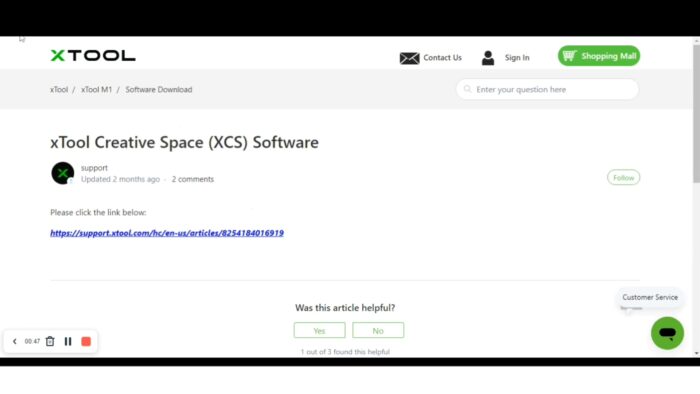
Ik volgde gewoon alle aanwijzingen op mijn pc om voor Home windows te installeren, maar ik had wel enkele problemen met twee stuurprogramma’s die zeiden dat ze moesten worden geïnstalleerd en ik selecteerde gewoon de knop om die te installeren. Vervolgens heb ik mijn pc opnieuw opgestart en alles was ingesteld.
xTool F1 Wifi-verbinding
Ik installeerde vervolgens de wifi-verbinding omdat dat een functie was waarvan ik weet dat ik deze vaak zou gebruiken. Ik vind het geweldig dat de F1 een Bluetooth-verbinding heeft, zodat ik niet vlak naast de machine hoef te staan.
Lasersnijden met de xTool F1-machine
Ik heb de rookzuiveraar ingesteld op United Mode, zodat deze automatisch aangaat als de F1 werkt. Aan de achterkant zie je dat er verschillende koorden zijn. Dit is de USB-kabel die u op uw pc aansluit. Dit is de USB-kabel die op de Smoke Air purifier wordt aangesloten. En dit is het netsnoer. Dit is de bediening voor de 3 vermogensniveaus van de rookreiniger. Het hoge niveau is voor blauwe en infraroodstralen een laag of gemiddeld niveau.
xTool F1 gegraveerd leren armbandproject
Nu ben ik klaar om aan mijn eerste undertaking te beginnen. Ik gebruik dit stukje leer, dat echt leer is. Dus plaatste ik hem op de basisplaat en stelde de laser handmatig af, zodat de rode en blauwe lichten samen waren. Als u deze stap vergeet uit te voeren, kan uw undertaking vervaagd of helemaal niet afgesneden zijn.

- Ik ga naar Artistic Area, wat erg lijkt op Cricut Design Area. Dus als je daar bekend mee bent, dan is XCS heel gemakkelijk voor je.
- Ik heb zojuist een tekstvak toegevoegd en Be Type getypt, een lettertype gekozen en ingesteld op graveren.
- Toen zocht ik naar leer en ze hadden alleen kunstleer vermeld, dus daar ging ik gewoon mee akkoord.
- Vervolgens selecteerde ik de kaderknop om te zien of ik de afbeeldingsgrootte moest aanpassen of het materiaal moest verplaatsen. En je kunt zien dat er een rechthoek op staat van waar het gegraveerd gaat worden.
- Toen dat eenmaal was opgelost, besloot ik wat cirkels aan de zijkanten toe te voegen om aan te geven waar ik de gaten wil hebben. Vervolgens drukte ik op de procesknop in Artistic Area, sloot de beschermhoes en drukte op de aan/uit-knop in de machine.
- Mijn rookzuiveraar ging tegelijkertijd aan en de gravering was binnen enkele seconden voltooid!
- Het zag er geweldig uit en ik besloot om van dit leren bandje een armband te maken, dus ik prikte gaten door die cirkels en knoopte wat nepleer huge om een armband te maken.
Met slechts een paar materialen en een beetje creativiteit kun je met de F1-machine een unieke en stijlvolle armband creëren die jouw persoonlijkheid en stijl weerspiegelt.
DIY gepersonaliseerd hondenornament met behulp van de xTool F1
Het volgende undertaking dat ik heb gemaakt is een gepersonaliseerd hondenornament. Ik heb deze SVG ontworpen die je in mijn winkel kopen.

- Ik heb het SVG-bestand geüpload en een tekstvak met de naam van onze hond toegevoegd.
- Vervolgens heb ik de tekst aan elkaar gelast (met behulp van de optie die verschijnt als je op de tekst klikt).
- Vervolgens plaatste ik de tekst in het bot en gebruikte ik de samenvoegingsfunctie om de afbeeldingen te combineren.
- Ik heb de afbeelding ingesteld op snijden met lindehout.
- Ik plaatste een stuk lindehout in de machine en stelde de laserlichten samen, maakte de omlijsting om het in de juiste positie te plaatsen, sloot het deksel en drukte op de proces- en startknop.
- U kunt zien hoe snel en nauwkeurig de snede was.
- Nadat ik deze afbeelding had uitgesneden, realiseerde ik me dat ik een achterkant met een gat aan het decoration wilde toevoegen, dus ging ik terug naar mijn ontwerp, voegde een offsetafbeelding van hetzelfde formaat toe, verwijderde de originele afbeelding en selecteerde een cirkel waarmee ik verenigde de bovenkant, selecteerde vervolgens een andere cirkel en verenigde die om het ornamentgat te creëren om hem op te hangen.
- Als je het SVG-bestand ontvangt, heb ik dit allemaal al voor je gedaan, dus je kunt gewoon de ontwerpen voor de voor- en achterkant uploaden en knippen.
- Vervolgens heb ik de afbeelding ingesteld op knippen, waarbij ik dezelfde stappen volgde om het achterstuk te maken.
De xTool F1-machine is ideal voor het personaliseren van cadeaus voor huisdieren, zoals dit handgemaakte decoration. Je kunt het schilderen en de stukken aan elkaar lijmen, en een mooi lint met een strik toevoegen om het geheel af te maken.
Macaron-koekjes graveren met de xTool F1-machine
In de promotievideo voor xTool F1 lieten ze het graveren van Macaron-koekjes zien, dus ik moest het eens proberen op mijn machine.

- Ik heb macarons in dozen op de driehoekige prisma’s gebruikt (hoewel je deze waarschijnlijk op de foundation kunt plaatsen), en vervolgens heb ik in Artistic Area wat tekst toegevoegd om een persoonlijk bericht te spellen (misschien is het iemands verjaardag en wil je diegene verrassen met koekjes).
- Ik heb de graveerinstelling op Leer gezet omdat er geen instelling voor macarons was. Zorg ervoor dat u de lasers afstelt, sluit de klep en start met graveren.
Dit undertaking verliep supersnel en was een leuk undertaking. Hoewel ik mijn laser waarschijnlijk niet op voedsel zal gebruiken, beweert xTool dat het veilig is.
xTool lasergegraveerde bedels
Voor dit volgende undertaking graveer ik een van de zilveren bedels die in de materialenkit zaten.

- Ik heb een tekstvak toegevoegd met mijn naam en een mooi lettertype.
- Ik heb het op maat gemaakt zodat het op de bedel paste en volgde dezelfde stappen als de andere projecten.
Deze bedel kan worden toegevoegd aan een armband, ketting, sleutelhanger of decoration en is een geweldig cadeau-idee.
De xTool F1-machine reinigen na gebruik
In de gebruikershandleiding staat dat je na elk gebruik het vuil van de machine moet verwijderen om brandgevaar te voorkomen, dus gebruik ik alcoholvrije, geurvrije babydoekjes.
Laatste gedachten over de xTool F1-machine
Dus is de F1-machine het waard? ABSOLUUT! De F1-machine is mijn nieuwe favoriete machine. Ik ben onder de indruk van de mogelijke creaties die ik met deze machine kan maken. Als u bekend bent met Cricut, dan is deze machine vrij eenvoudig te gebruiken. Als je kijkt naar de kosten van vergelijkbare lasermachines, is deze in vergelijking zeer betaalbaar en ik vind het geweldig dat hij compact is, zodat ik hem onderweg kan meenemen. Ik ben blij om de F1-machine toe te voegen aan mijn knutselkamer en kan niet wachten om meer xTool-projecten met jullie te delen!

Vergeet niet…
Bekijk de xTool F1-video (unboxen, instellen, eerste projecten):
Pin dit bericht op je favoriete Pinterest-bord

Misschien vind je dit ook leuk…
Cricut Craft Room Organisatie-ideeën: goedkoop en ruimtebesparend
Psssssttt…Op dit second bied ik GRATIS toegang tot onze Digitale Bronnenbibliotheek aan al onze nieuwsbriefabonnees. Uw privétoegang omvat tientallen free of charge afdrukbare handwerk-, woondecoratie- en organisatiegidsen. Schiet op en pak je free of charge geschenken hier! (Toegangsinstructies worden verzonden na inschrijving).
Vrijwaring: Dit bericht kan affiliatielinks of een gesponsord bericht bevatten. Alle meningen zijn altijd 100% van mij en ik werk niet samen met producten of bedrijven die ik niet gebruik en waar ik niet van houd. Zie onze Totale openheid voor meer informatie.
xTool F1 Machinebeoordeling